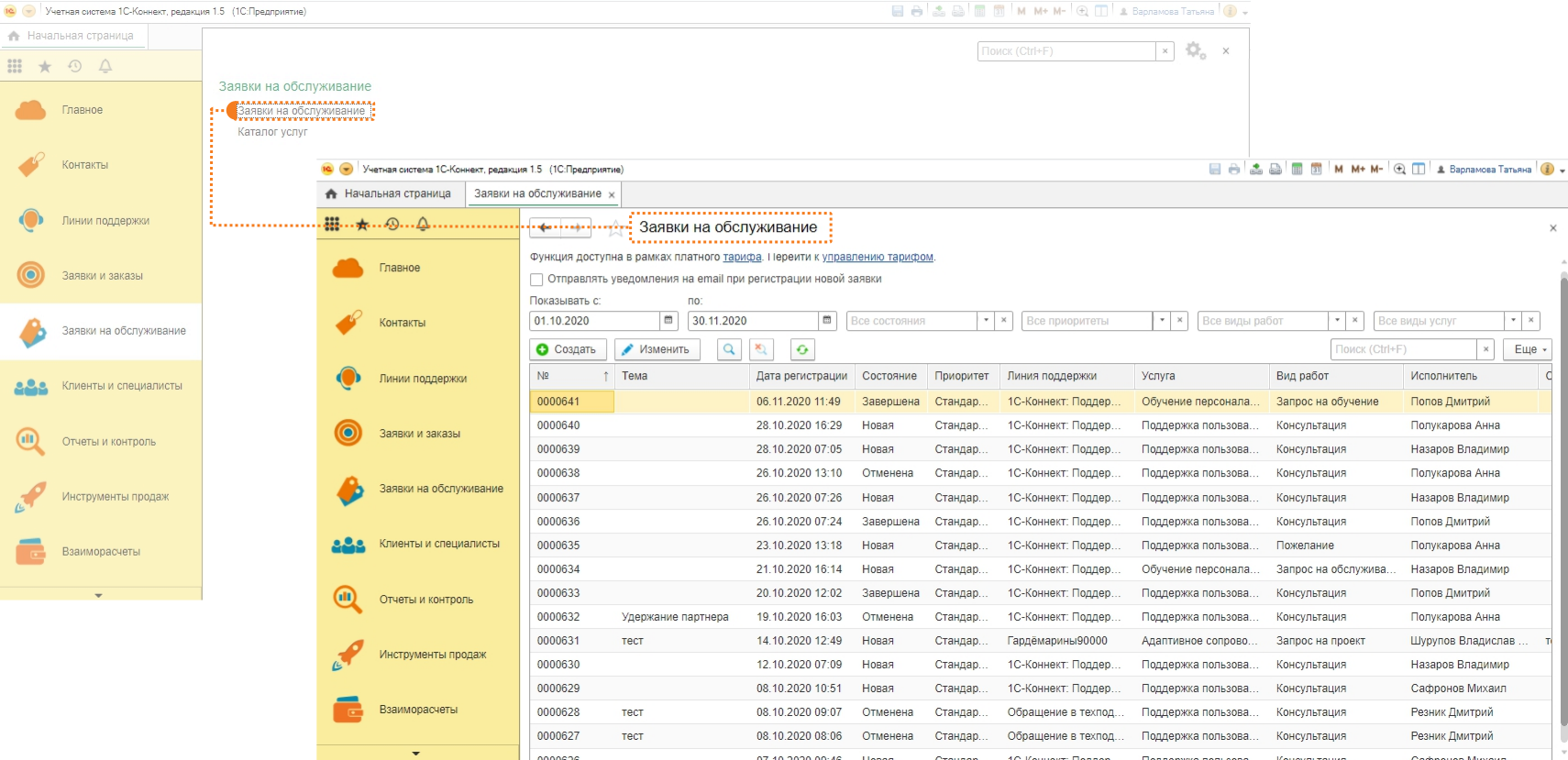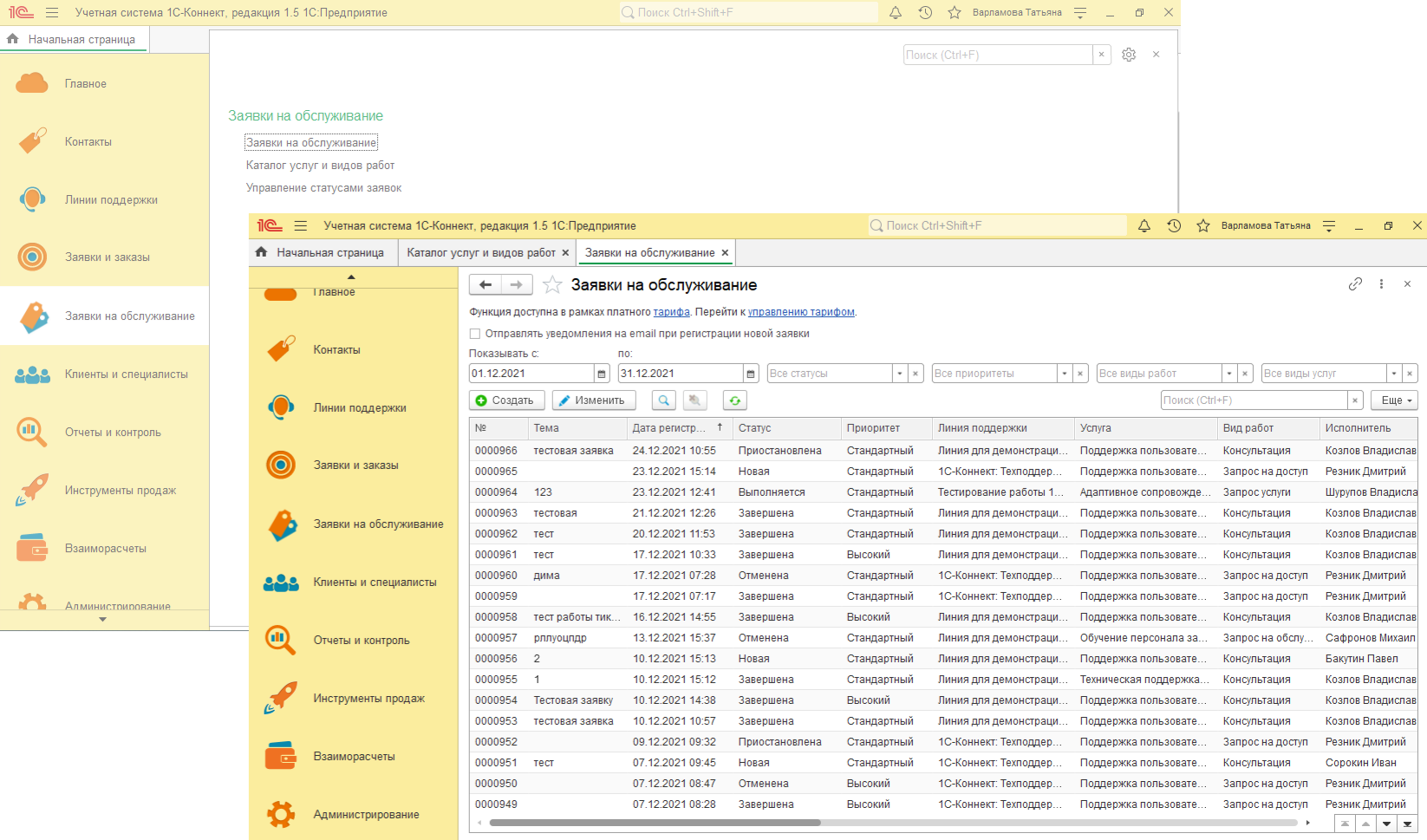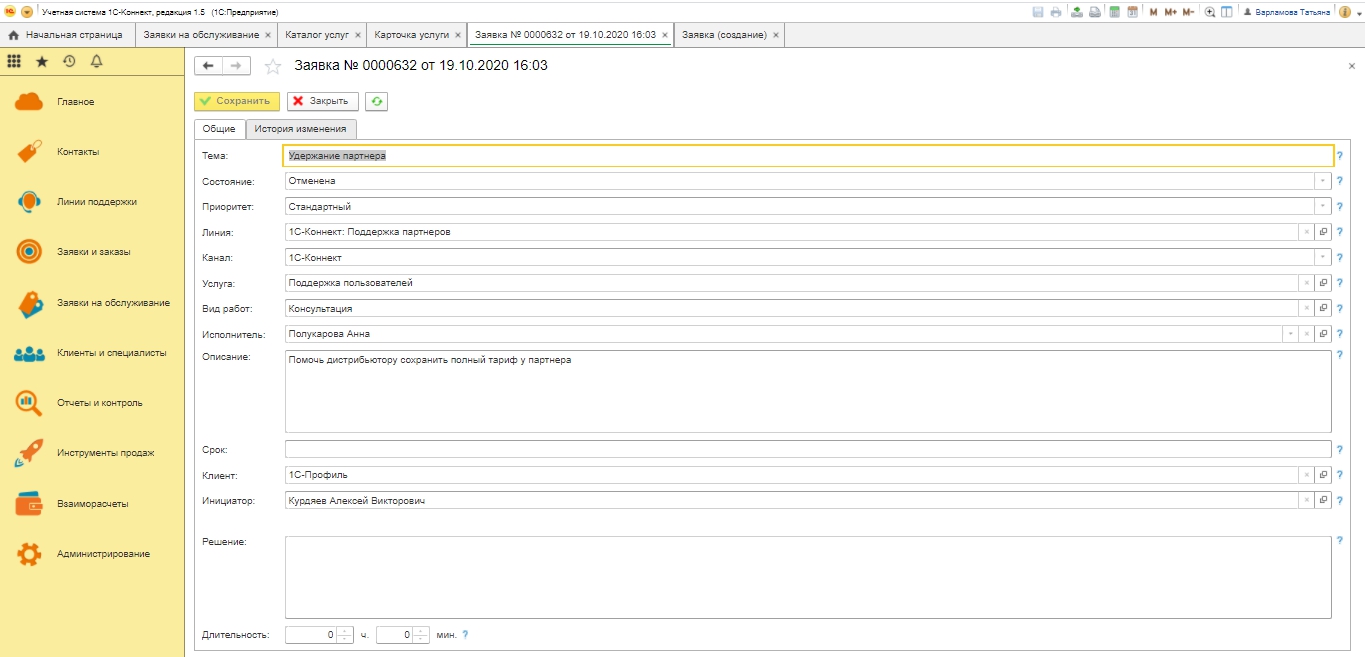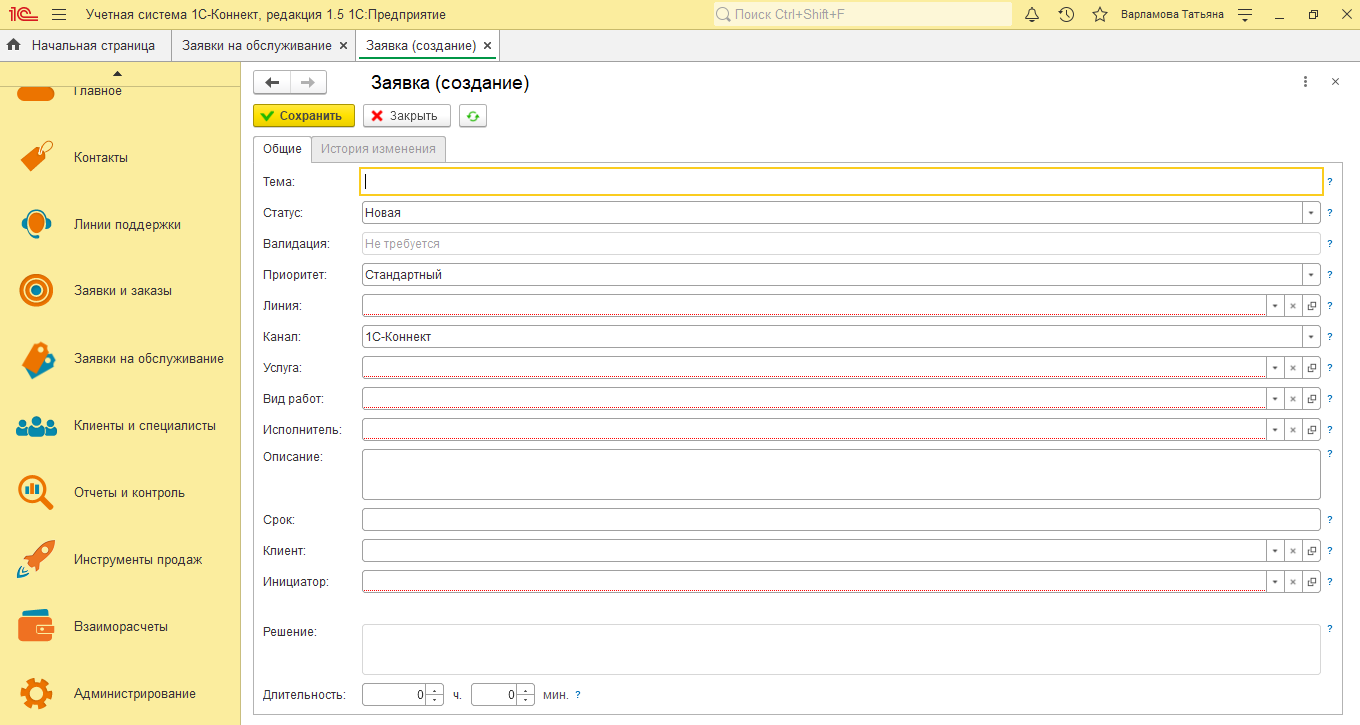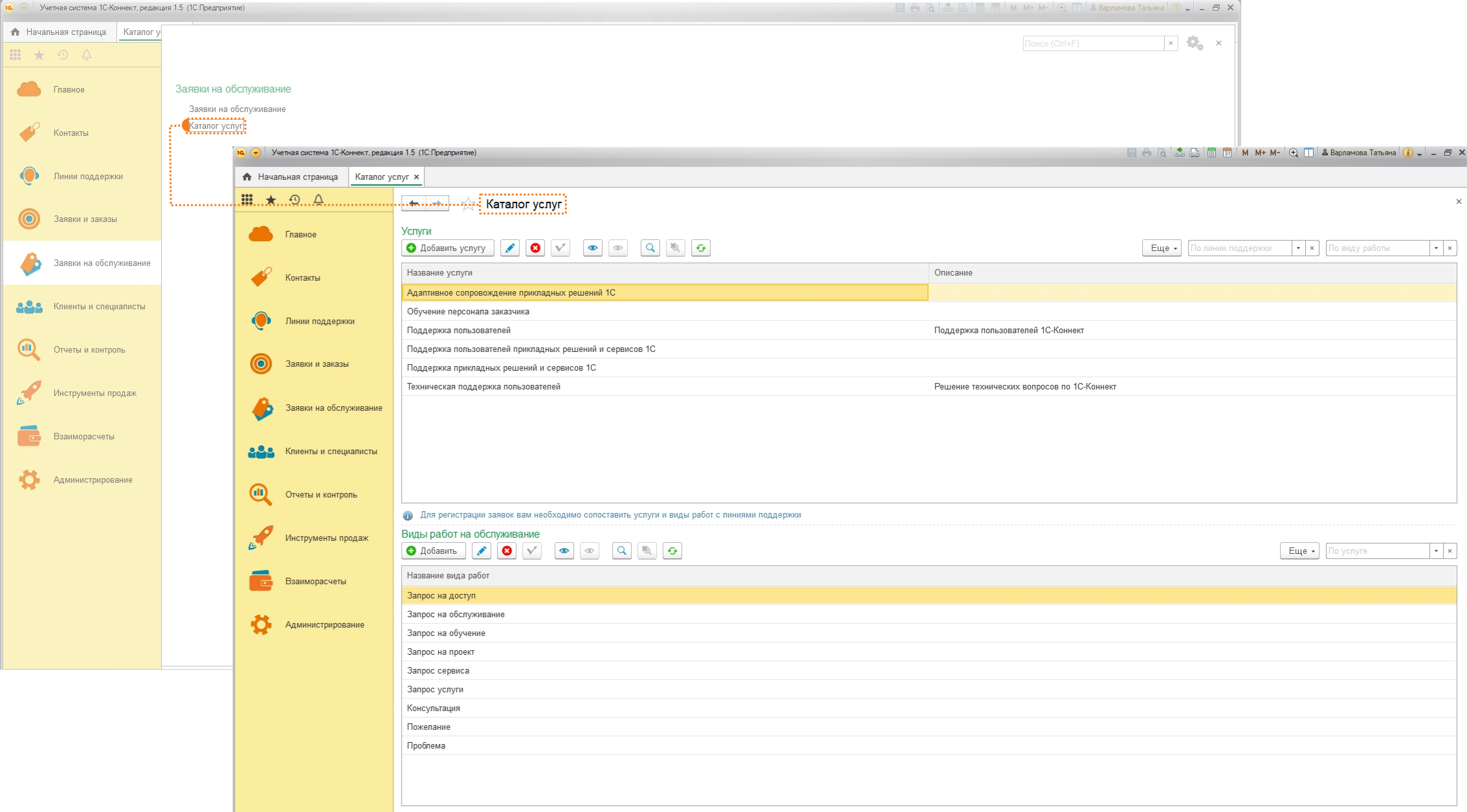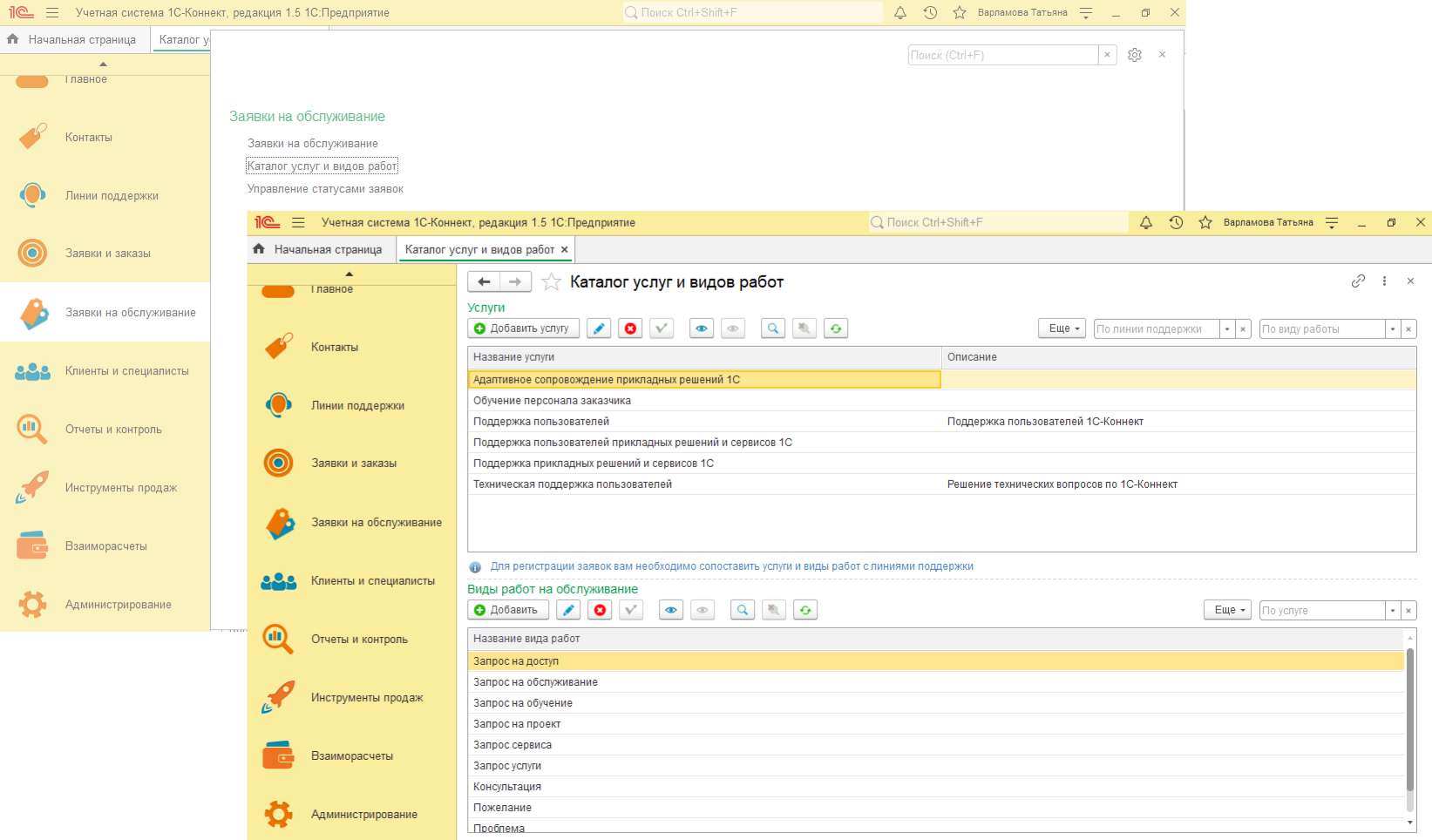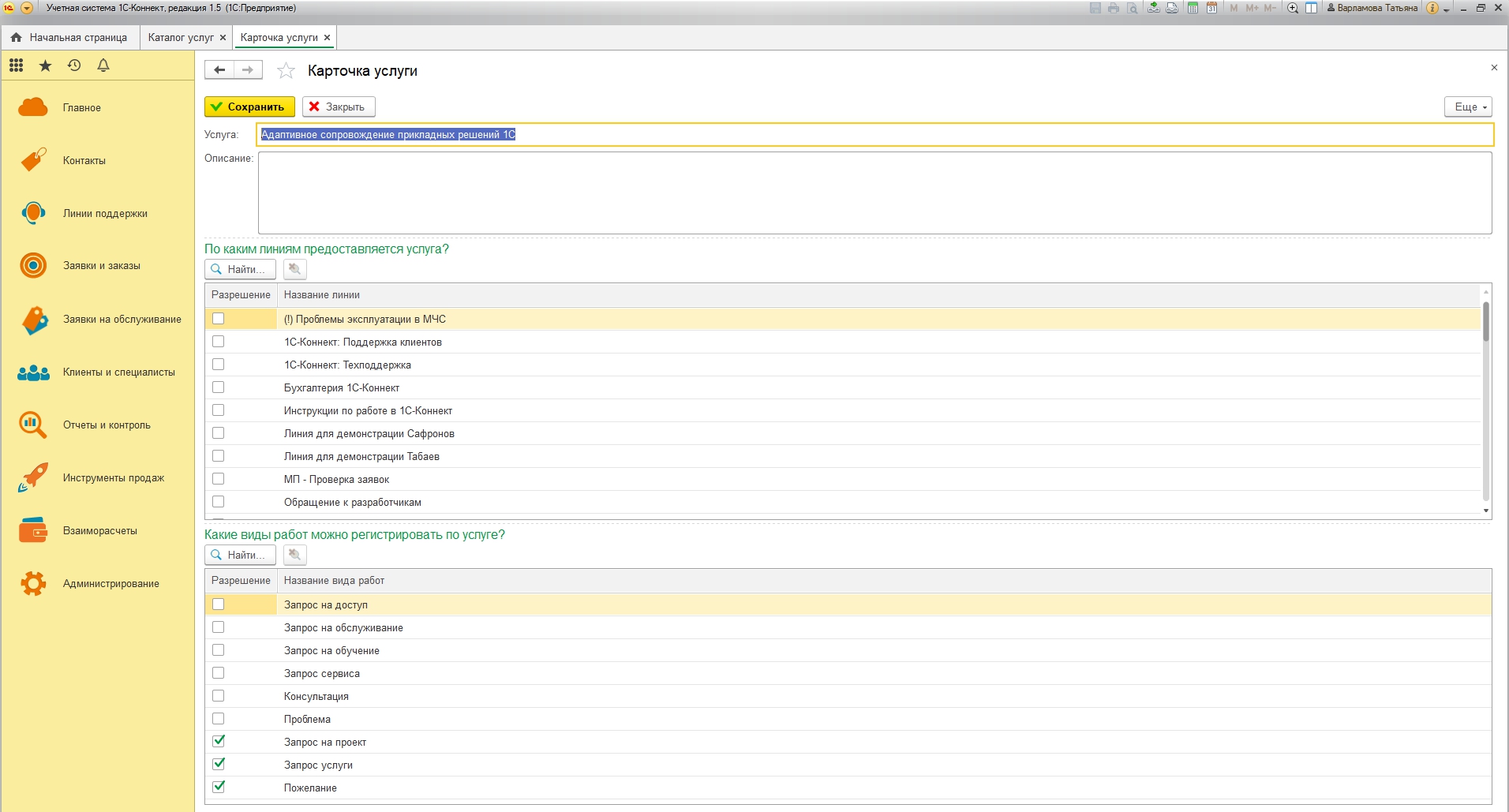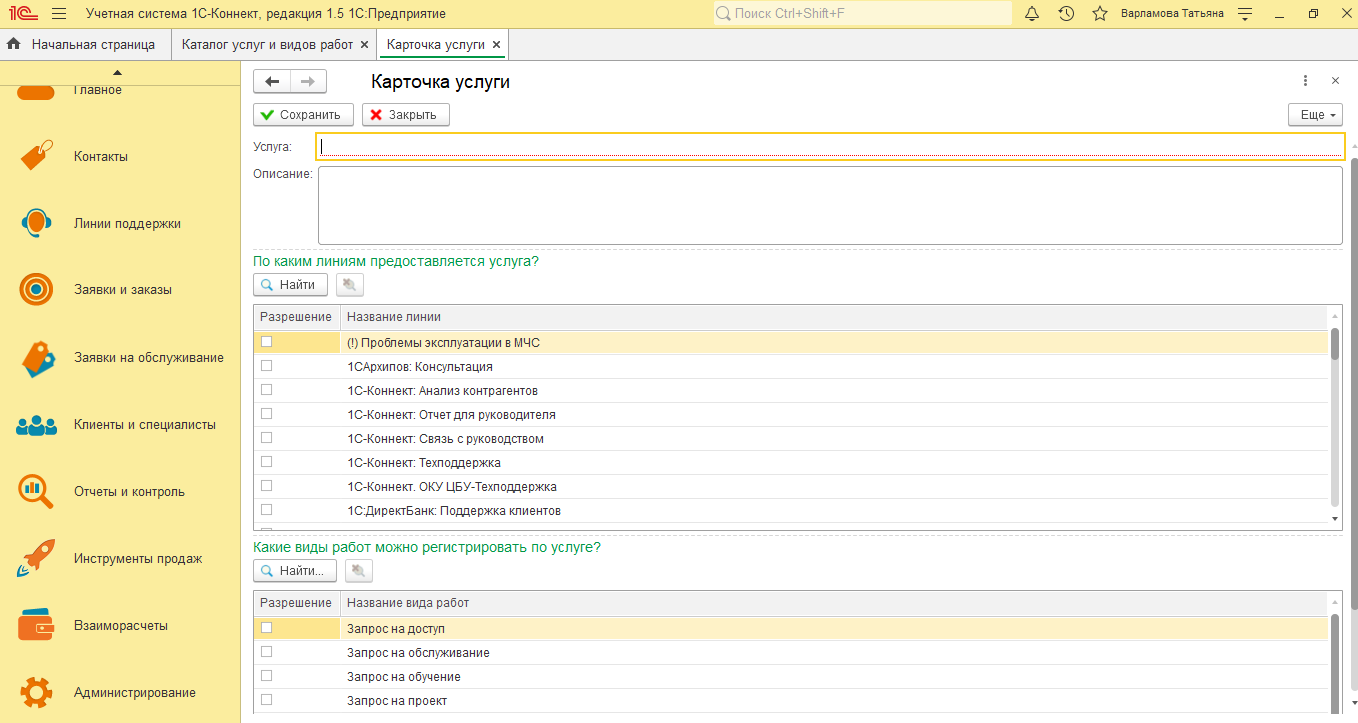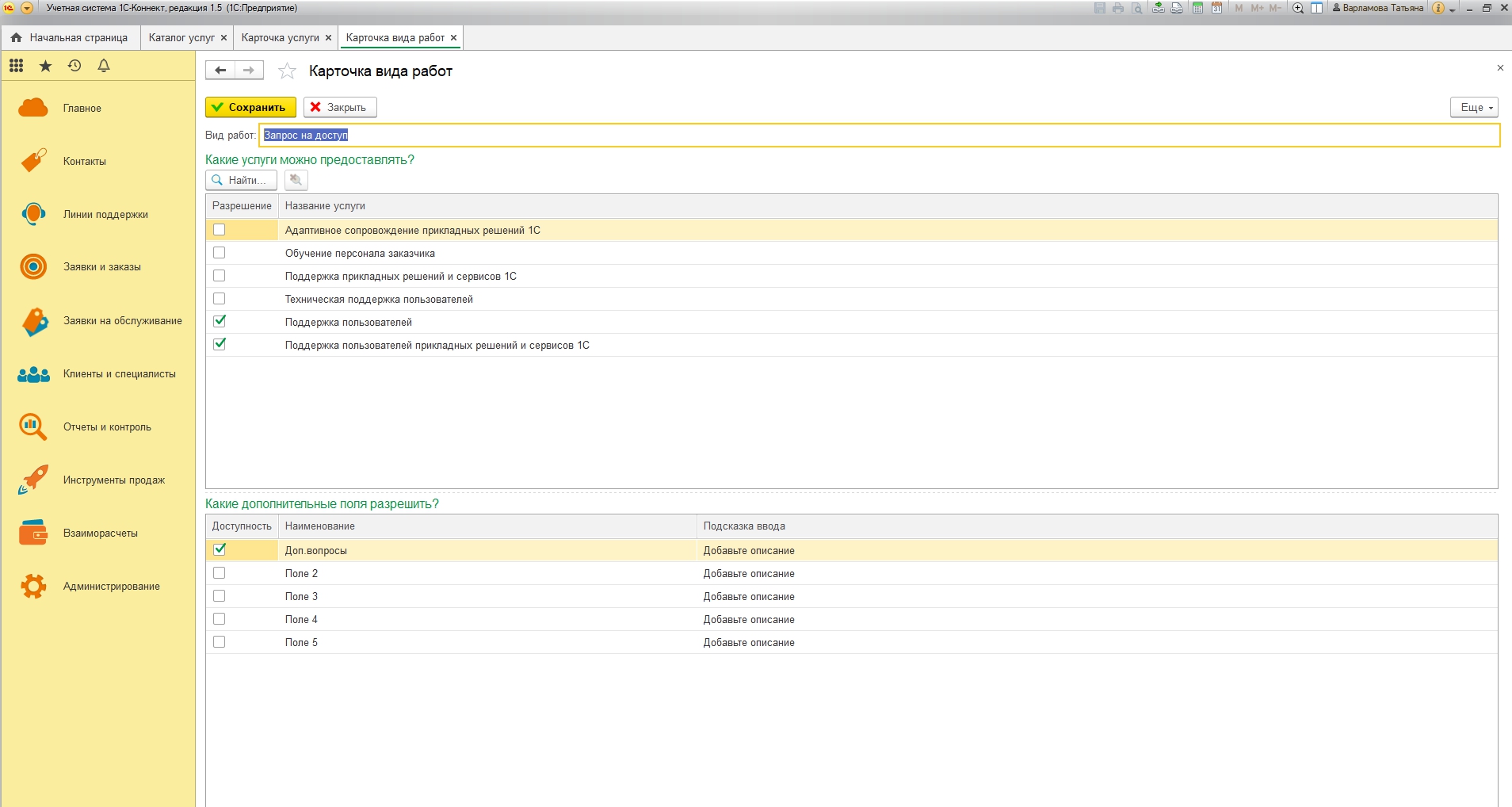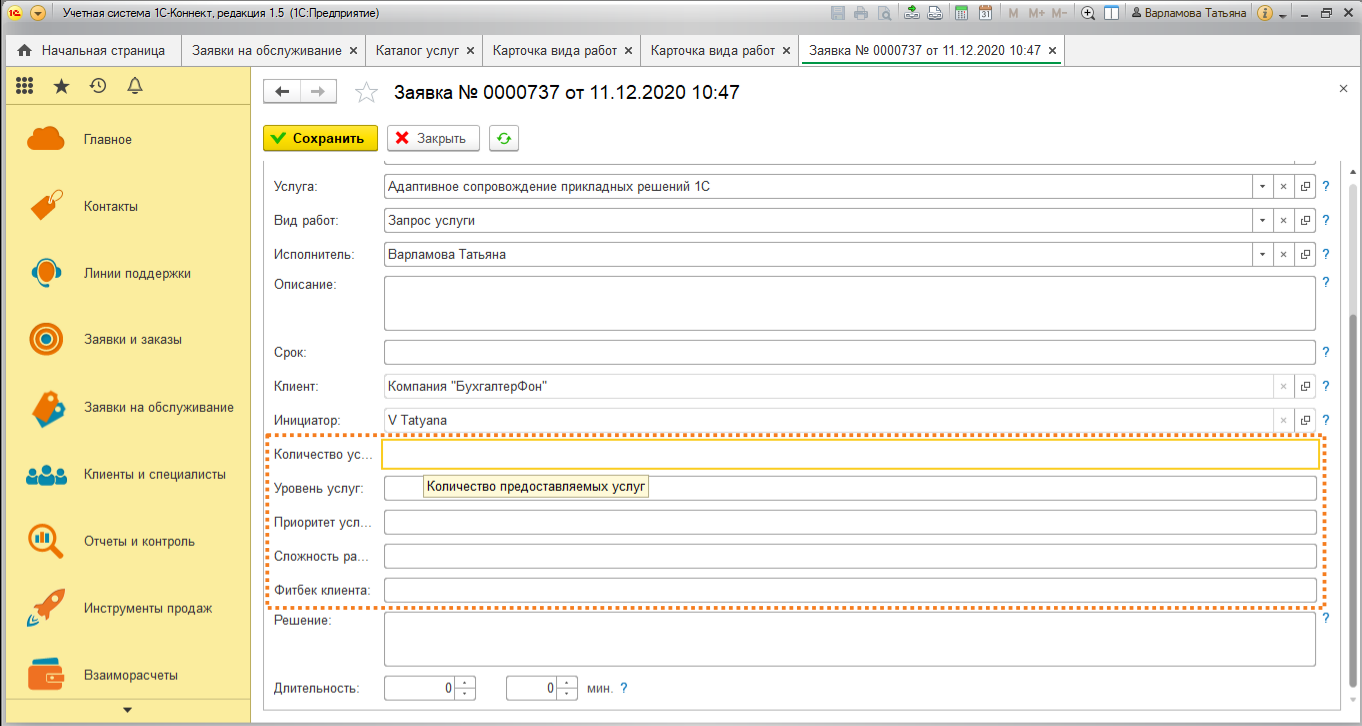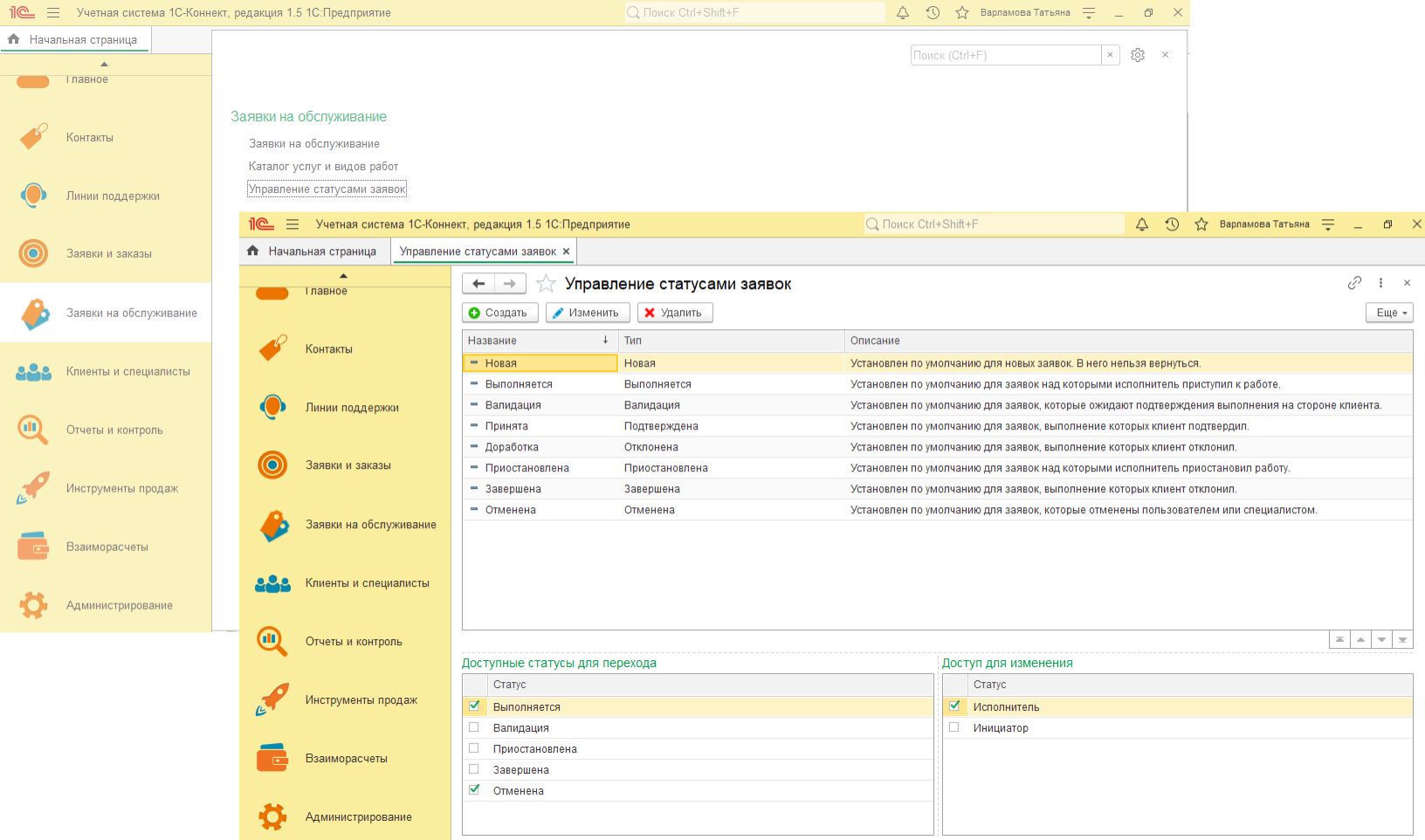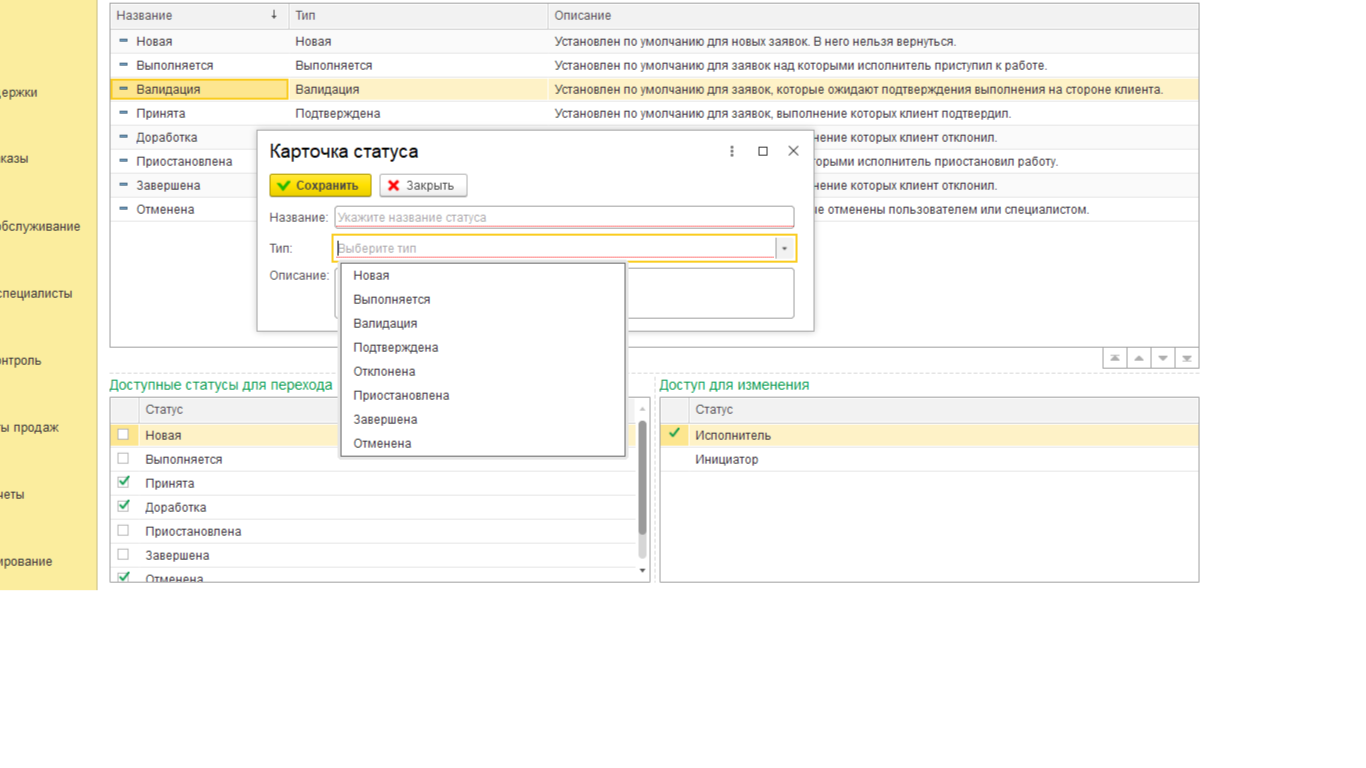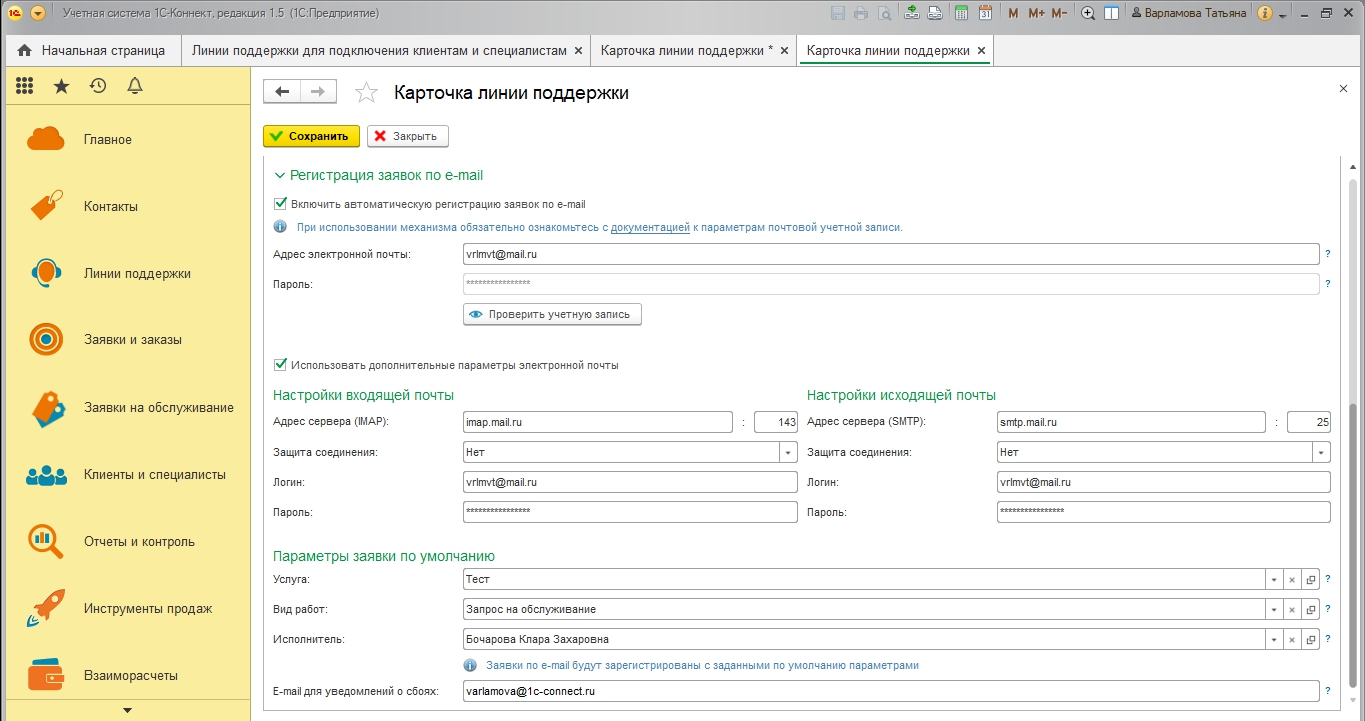Заявки на обслуживание - это трекер оформленных запросов пользователей (тикетов) на основе каталога услуг компании.
Заявки на обслуживание
Раздел позволяет вести учет заявок на обслуживание (тикетов):
Регистрировать (создавать) новые заявки, редактировать существующие заявки, в том числе, созданные в приложении 1С-Коннект и через e-mail.
Настроить отправку уведомлений на e-mail при регистрации новой заявки.
Фильтровать заявки по периоду, состояниюстатусу, приоритету, виду работ и услуг.
Карточка заявки
| Info |
|---|
После сохранения все изменения оперативно синхронизируются с приложением 1С-Коннект. |
Каталог услуг видов работ
| Info |
|---|
1С-Коннект поддерживает двухуровневый каталог услуг, заполненный по умолчанию по рекомендациям Стандарта регулярного сопровождения на основе 1С:ТКС. Вы можете вносить изменения и дополнения по своему усмотрению. |
Рекомендуем использовать тикет-систему 1С-Коннект интегрированно с 1С:ITIL , это позволит организовать в компании ITSM-систему для управления IT-услугами в соответствии с ГОСТ Р-МЭК/ISO-20000-1-2013.
Управление статусами заявок
Раздел позволяет настраивать жизненный цикл заявки:
Регистрация заявок на обслуживание по e-mail
Функционал предназначен для автоматической регистрации заявок по линиям, на основании писем, поступивших на электронную почту (e-mail), к которой подключена линия.
При получении письма на заданный e-mail:
Автоматически регистрируется заявка с заданными по умолчанию параметрами. Тема и текст письма включается в описание заявки.
Пользователю отправляется ответное письмо об успешной регистрации заявки.
| Note |
|---|
Заявка регистрируется только если адрес электронной почты, с которого отправлено письмо на e-mail линии, принадлежит пользователю этой линии. |
| Note |
|---|
При удалении линии настройки автоматической регистрации заявок по e-mail отключаются. |
| Info |
|---|
Подробнее о работе с заявками на обслуживание (тикетами) смотрите в видео обзоре. |